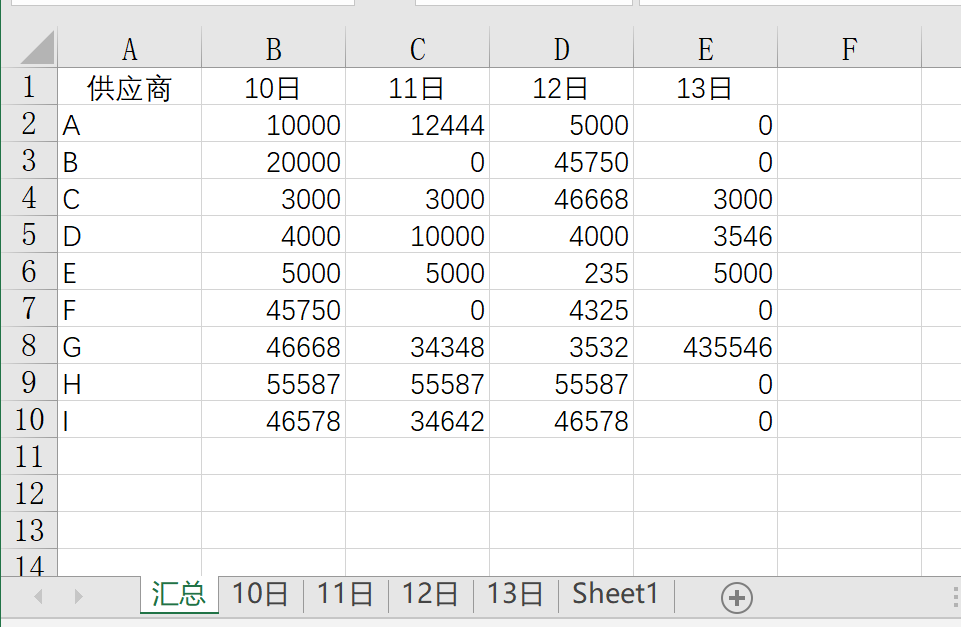
文章图片
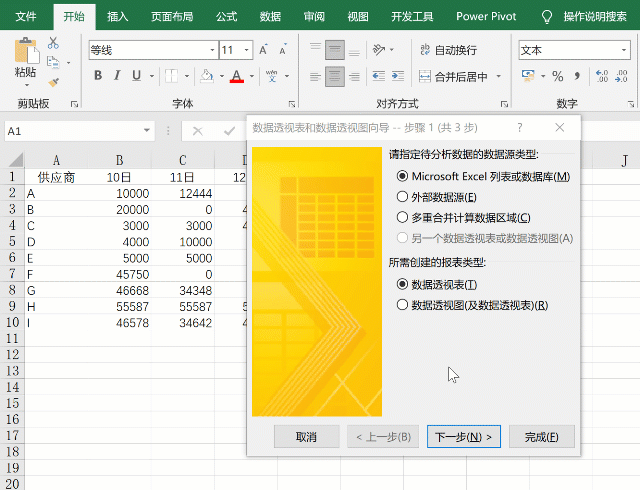
文章图片
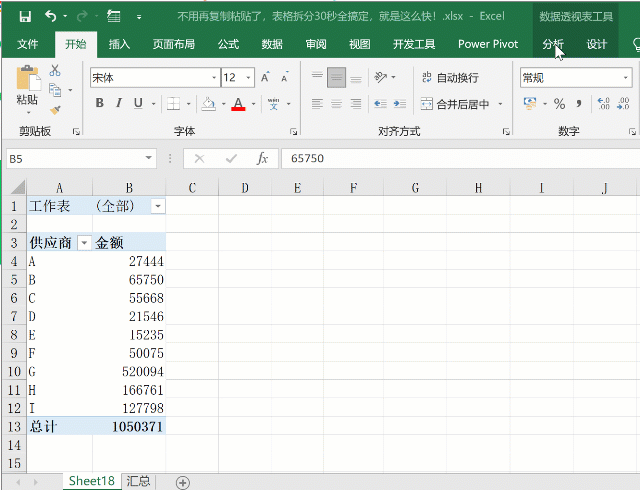
文章图片
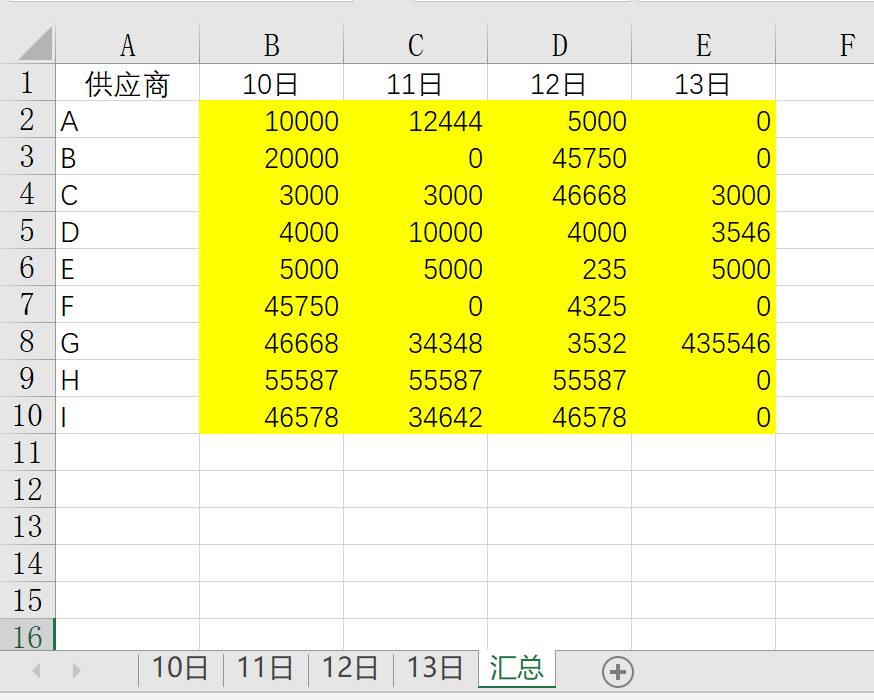
文章图片
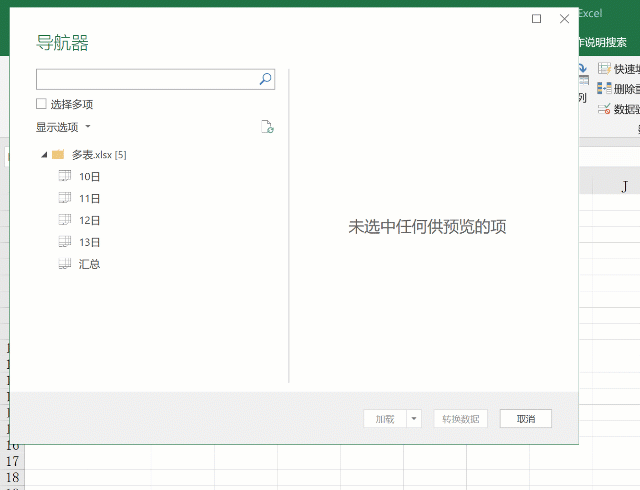
文章图片
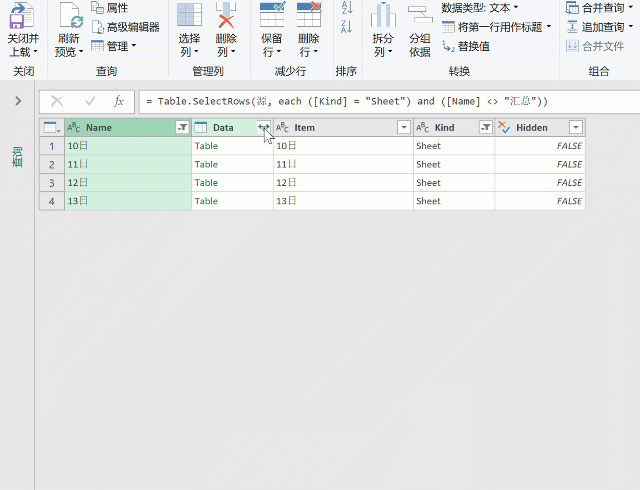
文章图片
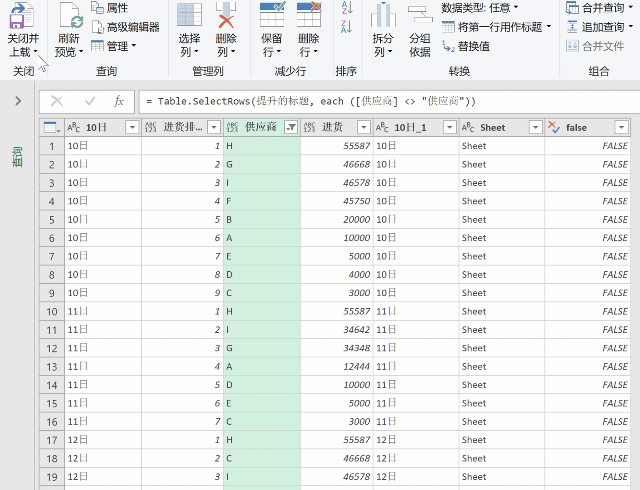
文章图片
1.表格拆分
汇总表
分表效果 。
Step 01:按快捷键Alt、D、P一个个慢慢按 , 调出透视表向导 , 选择多重合并计算数据区域 , 创建透视表 。
Step 02:取消勾选页1 , 将列拉到筛选区域 , 并修改所有标题名称 。
Step 03:点分析 , 选项 , 显示报表筛选页 , 确定 , 瞬间就拆分完毕 。
学会了这个方法以后 , 表格要拆分再也不用复制粘贴到手酸 , 点几下鼠标全搞定 。
2.表格合并有很多格式相同的明细表 。
汇总表已经列出了所有供应商以及每个工作表名称 , 现在要统计进货 。
这种情况下 , 用公式就相当麻烦 , 而借助PQ+透视表的组合却很容易办到 。 Step 01:点数据→获取数据→从文件→从工作簿 , 浏览到指定的工作簿 , 导入 。
Step 02:选择这个工作簿 , 点转换数据 , 进入PQ编辑器 。
Step 03:出现很多无关的表格 , 这是因为原来的表格做过筛选、插入表格、设置打印区域等原因造成的 , 取消这些不需要的勾选 。
Step 04:点Data展开数据 , 将第一行用作标题 , 取消多余的标题筛选 。
Step 05:操作完 , 发现PQ擅自改变工作表名称为具体日期 , 只需删除右边应用的步骤 , 更改的类型 , 就恢复正常 。
Step 06:点关闭并上载至 , 选择透视表 , 确定 。
Step 07:将供应商拉到行 , 进货拉到值 , 工作表名称拉到列 , 搞定 。
用PQ+透视表虽然看起来步骤很多 , 其实操作起来也就1分钟 , 比写公式快多了 。 【手机行业|不用再复制粘贴了,表格拆分合并30秒全搞定,比神十三还快!】
- 智能手机|韦神为扫码添置智能手机,孤单背影叫人感慨,网友希望他谈对象
- 一加科技|一加Ace发布:一台完全没有一加味道的手机?
- OPPO|国产最佳!耳机+平板+手机+电视,OPPO全家桶的快乐我体验到了
- 一加科技|4月中端手机或将扎堆上市,性能都不弱,有你喜欢的吗?
- 红米手机|红米K50、iQOONeo6、真我GTNeo3入手哪款更值得?优缺点一应俱全
- 中国软件|旗舰手机将至2799元,5000mAh+6000w自拍,骁龙8旗舰黑马
- 编程|中邮Hi nova 9 SE手机正式发布:66W快充加持,2499元起售
- 折叠屏|人人都说用苹果手机拍出来的照片很好
- oppo reno|现在市面上各个品牌手机的质感是越来越高,而OPPO无疑是其中的佼佼者
- 华为荣耀|价格2489元起,荣耀60手机值得买吗?看完用户评价就知道了
